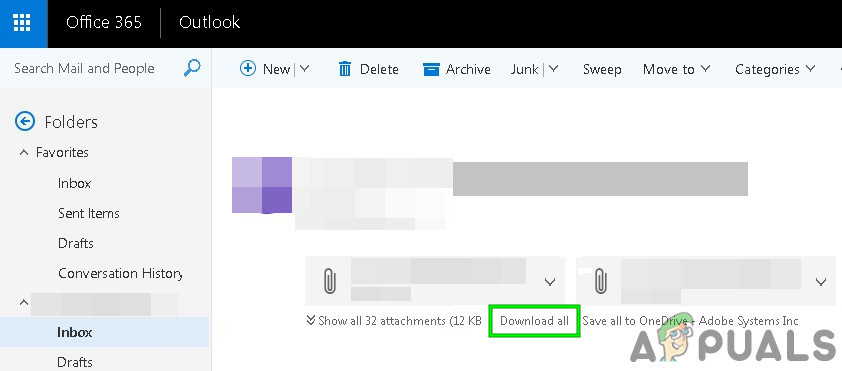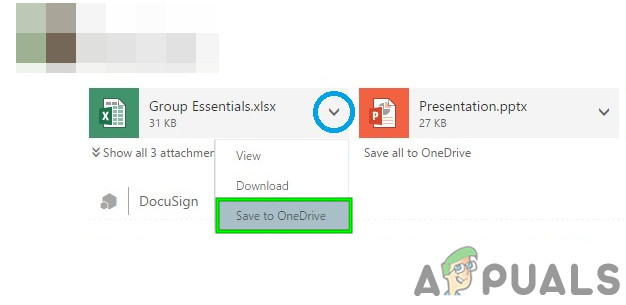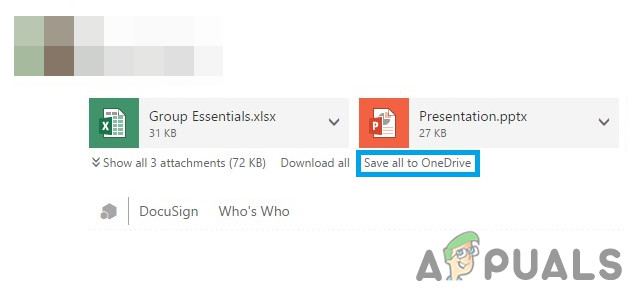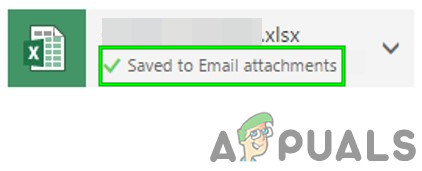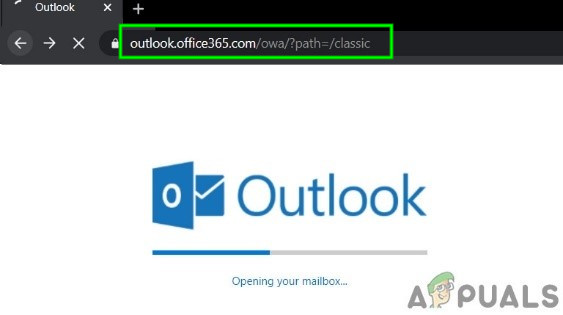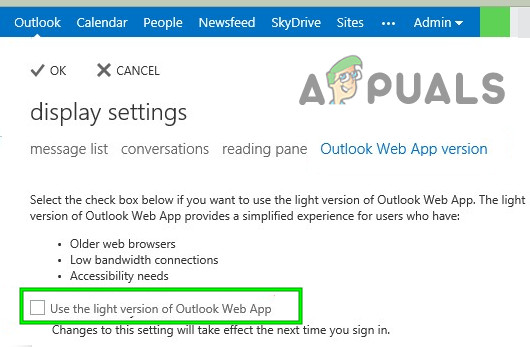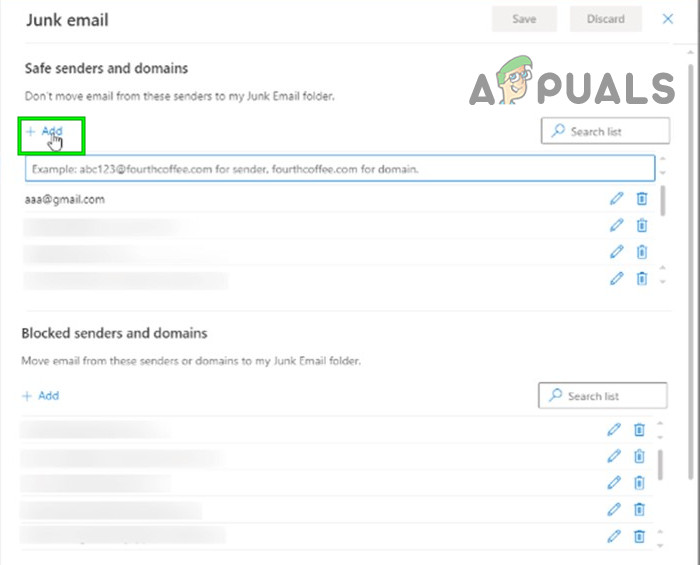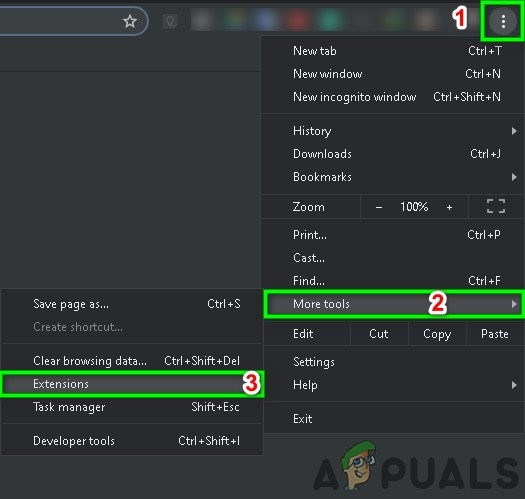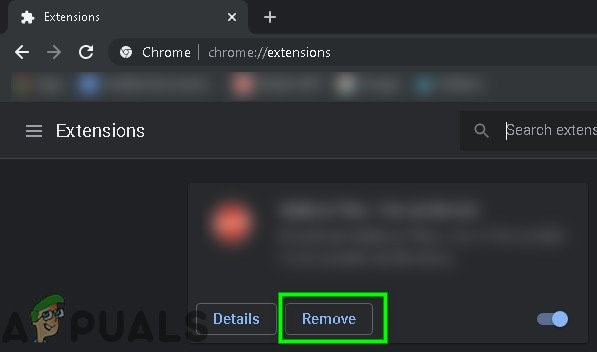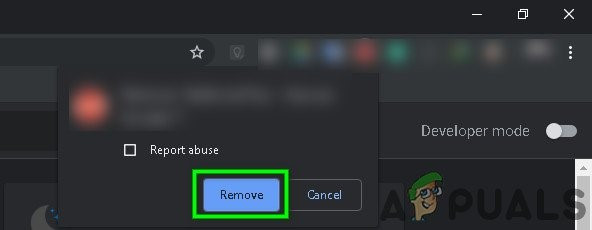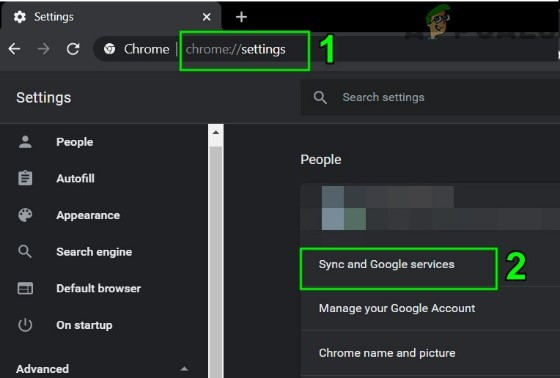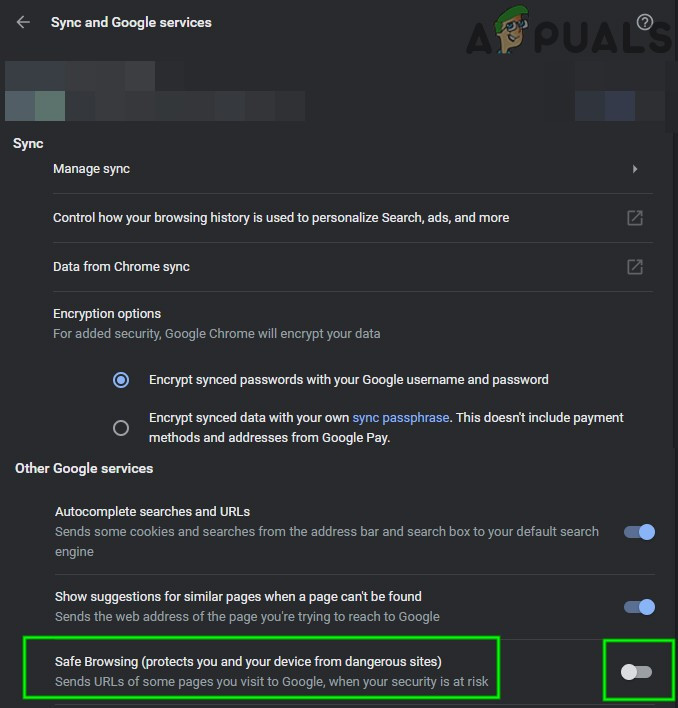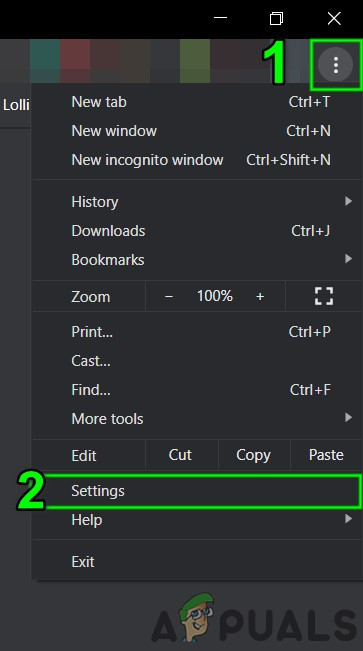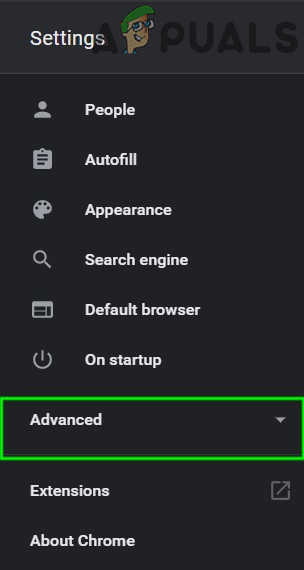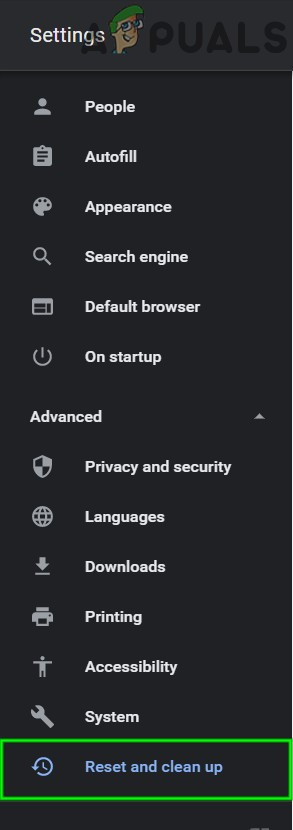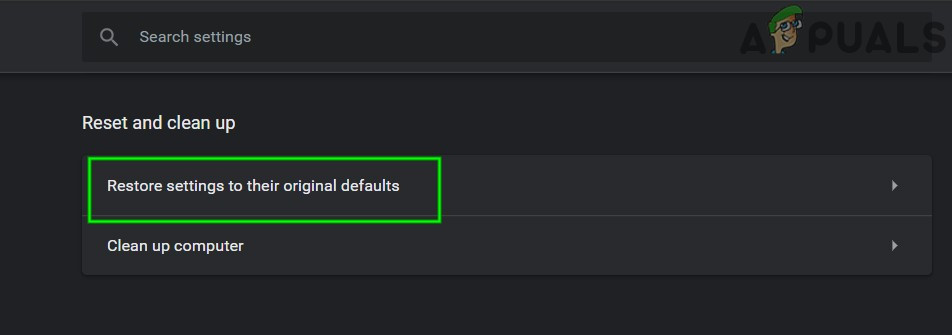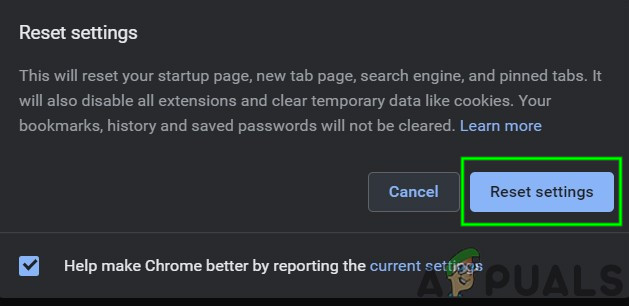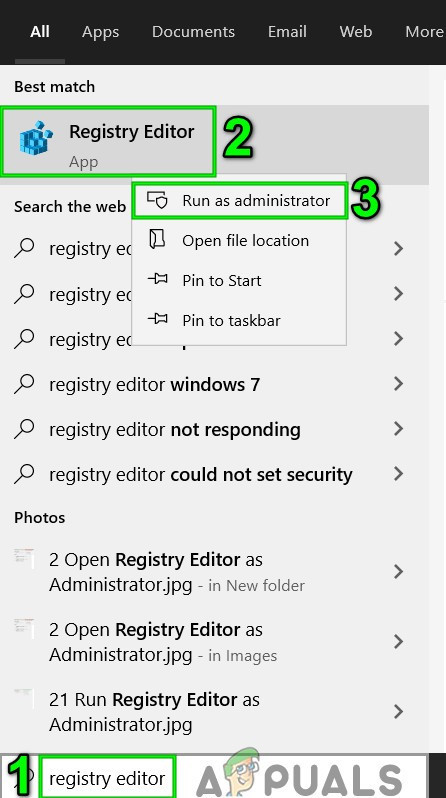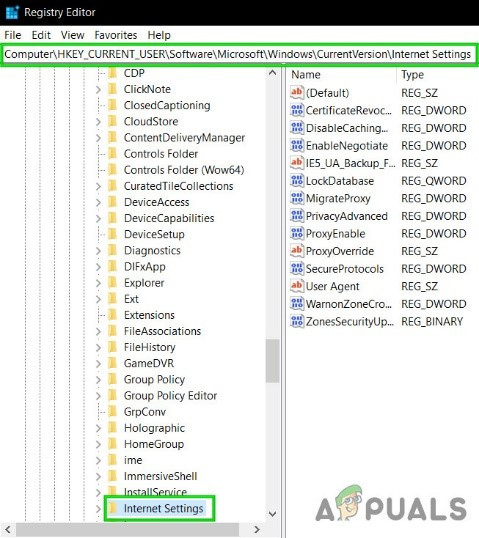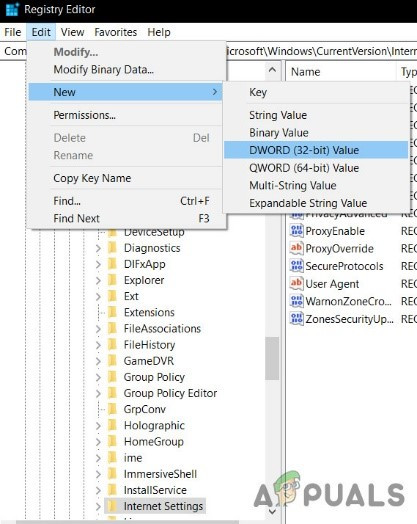உலாவி இணக்கத்தன்மை சிக்கல்கள், குறைந்த அலைவரிசை, முரண்பட்ட கேச் / குக்கீகள் / பயனர் தரவு, பாதுகாப்பு மென்பொருளின் கட்டுப்பாடு, ISP களின் பிணைய கட்டுப்பாடுகள், இணைப்பின் நீட்டிப்பு ஆதரிக்கப்படவில்லை மற்றும் பிற இணைய உலாவி தொடர்பான சிக்கல்கள் காரணமாக அவுட்லுக்ஸ் வலை பயன்பாடு பொதுவாக இணைப்புகளைப் பதிவிறக்குவதை நிறுத்துகிறது.

அவுட்லுக் வலை பயன்பாடு
இணைப்புகளைப் பதிவிறக்குவதை நிறுத்த அவுட்லுக்கின் வெப்ஆப்பிற்கு என்ன காரணம்?
- உலாவி இணக்கத்தன்மை : அவுட்லுக் வலை பயன்பாட்டால் ஆதரிக்கப்படாத உலாவியுடன் இணைப்புகளைப் பதிவிறக்க முயற்சிக்கிறீர்கள் என்றால், தற்போதைய பிழையை நீங்கள் எதிர்கொள்ளலாம்.
- குறைந்த அலைவரிசை : குறைந்த அலைவரிசை நெட்வொர்க் இணைப்பிலிருந்து நீங்கள் அவுட்லுக் வலை பயன்பாட்டை அணுகினால், அது கையில் உள்ள பிழையின் காரணமாக இருக்கலாம்.
- முரண்பட்ட கேச் / குக்கீகள் / பயனர் தரவு : பழைய குக்கீகள் / கேச் / பயனர் தரவு அவுட்லுக் வலை பயன்பாட்டின் செயல்பாட்டை உடைக்கக்கூடும் மற்றும் தற்போதைய பிழையை ஏற்படுத்தக்கூடும்.
- பாதுகாப்பு மென்பொருளால் கட்டுப்பாடு : ஆன்டி-வைரஸ் மற்றும் ஃபயர்வால் போன்ற பாதுகாப்பு மென்பொருள்கள் தீங்கு விளைவிக்கும் என்று “அவர்கள் நினைக்கும்” நெட்வொர்க் வளங்களை கட்டுப்படுத்தும் போக்கைக் கொண்டுள்ளன, மேலும் ஏதேனும் தடுமாற்றம் ஏற்பட்டால், இந்த பயன்பாடுகள் அவுட்லுக் வலை பயன்பாட்டை தீங்கிழைக்கும் என்று கண்டறிந்தால், இந்த பயன்பாடுகளால் உருவாக்கப்பட்ட கட்டுப்பாடுகள் அவுட்லுக் வலை பயன்பாட்டை ஏற்படுத்தும் இப்போது நாம் எதிர்கொள்ளும் பிழையை எறிய.
- ISP கள் பிணைய கட்டுப்பாடுகள் : ISP கள் விஷயங்களை பாதுகாப்பாகவும் கட்டுப்பாட்டிலும் வைத்திருக்கவும் சில பிணைய வளங்களை கட்டுப்படுத்தவும் நுட்பங்களைப் பயன்படுத்துகின்றன, மேலும் ISP களால் விதிக்கப்பட்ட இந்த கட்டுப்பாடுகள் தற்போதைய சிக்கலை கட்டாயப்படுத்தக்கூடும்.
- தடுக்கப்பட்ட இணைப்பு நீட்டிப்பு : அவுட்லுக் வலை பயன்பாடு இயல்புநிலையாக சில வகையான கோப்பு நீட்டிப்புகளை இணைப்புகளாகத் தடுக்கிறது, மேலும் அத்தகைய கோப்பை ஒரு இணைப்பாக பதிவிறக்க முயற்சிக்கிறீர்கள் என்றால், அவுட்லுக் வலை பயன்பாடு அதைப் பதிவிறக்க அனுமதிக்காது.
- சந்தேகத்திற்கிடமான அனுப்புநர் : அவுட்லுக் வலை பயன்பாடு ஸ்கேமர்கள் மற்றும் தீங்கிழைக்கும் நபர்களைக் குறிக்க அனுப்புநர்களின் வடிகட்டலைப் பயன்படுத்துகிறது, மேலும் உங்கள் அனுப்புநரை அவுட்லுக் வலை பயன்பாட்டால் சந்தேகத்திற்கிடமானதாகக் குறித்தால், அது தற்போது நாம் எதிர்கொள்ளும் பிழையை ஏற்படுத்தக்கூடும்.
- பொருந்தாத ப்ரோவரின் துணை நிரல்கள் : சில துணை நிரல்கள் அவுட்லுக் வலை பயன்பாட்டுடன் பொருந்தாது, குறிப்பாக ஆட் பிளாக் அவுட்லுக் வலை பயன்பாட்டு செயல்பாட்டை உடைப்பதாக அறியப்படுகிறது, இதனால் தற்போதைய பிழையை ஏற்படுத்துகிறது.
- புதிய பயனர் இடைமுகம் : கூடுதல் அம்சங்கள், செயல்பாடுகள் மற்றும் அவுட்லுக் வலை பயன்பாட்டின் பயனர் அனுபவத்தை மேம்படுத்த மைக்ரோசாப்ட் அடிக்கடி ஒரு புதிய பயனர் இடைமுகத்தை வெளியிடுகிறது, ஆனால் சில நேரங்களில், குறியீட்டில் உள்ள குறைபாடு காரணமாக, புதிய பயனர் இடைமுகம் தற்போதைய சிக்கலை ஏற்படுத்தும்.
சரிசெய்தல் தொடங்குவதற்கு முன்
சிக்கல் தீர்க்கும் முன், இது ஒரு OWA பிரச்சினை அல்லது சிக்கல் சேவையக பக்கத்தில் இருக்கிறதா என்று சோதிக்கவும். எனவே, அவுட்லுக் வலை பயன்பாட்டை அணுக முயற்சிக்கவும் மற்றொரு பிணையத்தில் மற்றொரு அமைப்பு சிக்கல் தொடர்ந்தால், அது அநேகமாக அவுட்லுக் வலை பயன்பாட்டு பிழை, அதற்காக உங்கள் தகவல் தொழில்நுட்ப நிர்வாகி அல்லது மைக்ரோசாஃப்ட் உடன் தொடர்பு கொள்ள வேண்டும். மேலும், வெளியேறு மற்றும் உங்கள் அவுட்லுக் கடவுச்சொல்லை மீண்டும் உள்ளிடவும் மீண்டும் உள்நுழைய.
இந்த தீர்வுகளைப் பயன்படுத்தி அவுட்லுக்கின் வெப்ஆப் இணைப்பு பதிவிறக்க சிக்கல்களை சரிசெய்யவும்
1. அனைத்து இணைப்புகளையும் ஜிப் ஆக பதிவிறக்கவும்
அவுட்லுக் வலை பயன்பாட்டில் பயனர்கள் ஒரு விசித்திரமான நடத்தை சமர்ப்பித்துள்ளனர், அங்கு சில நேரங்களில் ஒரு பயனரால் ஒரு இணைப்பை பதிவிறக்கம் செய்ய முடியவில்லை, ஆனால் “அனைத்தையும் பதிவிறக்கு” என்பதைக் கிளிக் செய்வதன் மூலம் எல்லா இணைப்புகளையும் ஜிப் கோப்பாக பதிவிறக்கம் செய்யலாம். எனவே, இதைப் பயன்படுத்திக் கொள்ள முடியுமா என்று முயற்சிப்போம்.
- திற அவுட்லுக் வலை பயன்பாடு இணைப்புகளுடன் மின்னஞ்சலைத் திறக்கவும்.
- இப்போது கண்டுபிடி “ அனைத்தையும் பதிவிறக்கவும் ”அதைக் கிளிக் செய்க.
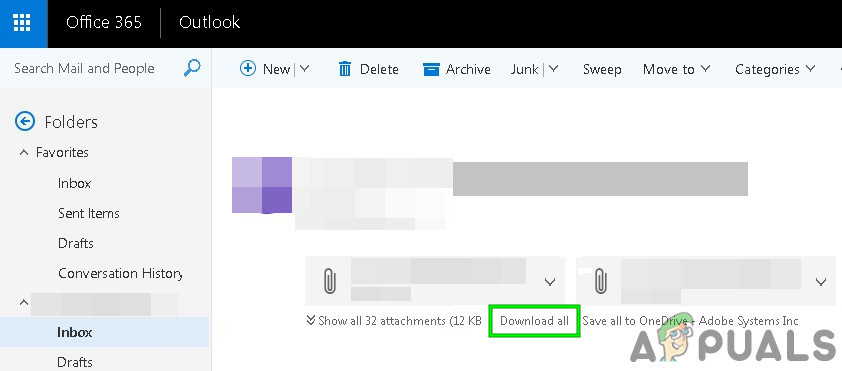
அனைத்தையும் பதிவிறக்கு என்பதைக் கிளிக் செய்க
இணைப்புகளைப் பதிவிறக்குவதில் நீங்கள் வெற்றி பெற்றிருக்கிறீர்களா என்பதை இப்போது சரிபார்க்கவும்.
2. இணைப்புகளை OneDrive இல் சேமிக்கவும்
மின்னஞ்சலில் நீங்கள் பெற்ற இணைப்புகளை உங்கள் வணிகத்திற்கான OneDrive இல் நேரடியாக சேமிக்க அவுட்லுக் வலை பயன்பாடு உங்களை அனுமதிக்கிறது. அவுட்லுக் வலை பயன்பாட்டில், நீங்கள் கோப்புகளை OneDrive இல் சேமிக்கும்போது, இந்த கோப்புகள் ஒரு கோப்புறையில் சேர்க்கப்படும் மின்னஞ்சல் இணைப்புகள் வணிகத்திற்கான OneDrive இல். அவுட்லுக் வலை பயன்பாட்டில் நீங்கள் இணைப்புகளைப் பதிவிறக்க முடியாவிட்டால், “OneDrive இல் சேமி” சிக்கலை தீர்க்கக்கூடும்.
- திற செய்தி அது இணைப்புகளைக் கொண்டுள்ளது.
- ஒற்றை இணைப்பைச் சேமிக்க, இணைப்பின் அருகே அமைந்துள்ள கீழ்தோன்றும் மெனுவைக் கிளிக் செய்து கிளிக் செய்க OneDrive இல் சேமிக்கவும் .
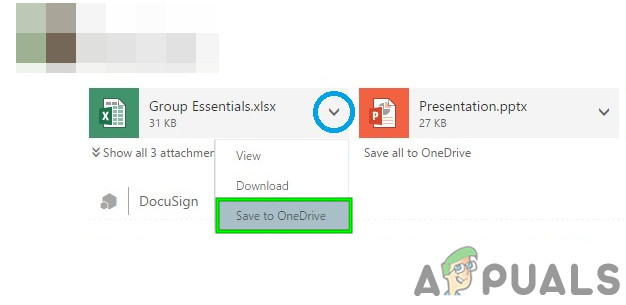
கீழ்தோன்றும் மெனுவில் சேமி டு ஒன் டிரைவ் என்பதைக் கிளிக் செய்க
- நீங்கள் அனைத்து மின்னஞ்சல் இணைப்புகளையும் சேர்க்க விரும்பினால், கிளிக் செய்க அனைத்தையும் OneDrive இல் சேமிக்கவும்.
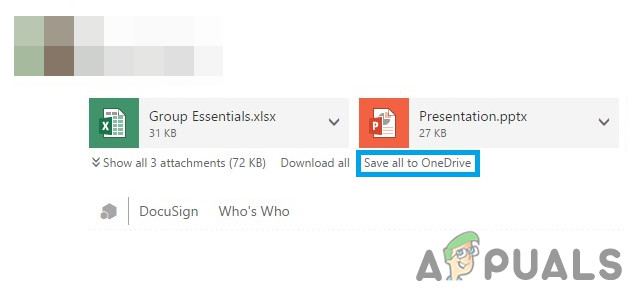
அனைத்தையும் OneDrive இல் சேமிக்கவும்
- வணிகத்திற்கான OneDrive இல் ஒரு கோப்பு சேர்க்கப்பட்டவுடன் நீங்கள் பார்க்க வேண்டும் உறுதிப்படுத்தல் இணைப்பில்.
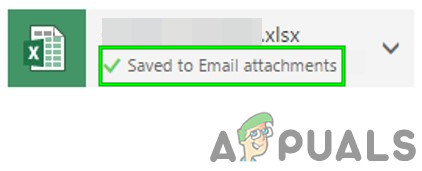
இணைப்பு குறித்த உறுதிப்படுத்தல்
3. பழைய அவுட்லுக் வலை பயன்பாட்டு பயனர் இடைமுகத்திற்குத் திரும்புக
அவுட்லுக் வலை பயன்பாட்டின் பயனர் அனுபவத்தை மேம்படுத்த மைக்ரோசாப்ட் தொடர்ந்து கூடுதல் அம்சங்களையும் செயல்பாடுகளையும் சேர்க்க முயற்சிக்கிறது, இந்த நோக்கத்திற்காக, அவை புதிய பயனர் இடைமுகங்களை வெளியிடுகின்றன. இருப்பினும், சில நேரங்களில், புதிய பயனர் இடைமுகத்தின் குறியீட்டில் உள்ள குறைபாடு காரணமாக, இது “ அவுட்லுக் வலை பயன்பாடு இணைப்புகளைப் பதிவிறக்க முடியாது ”. அவ்வாறான நிலையில், பழைய பயனர் இடைமுகத்திற்கு மாற்றுவது சிக்கலை தீர்க்கக்கூடும். இந்த தீர்வு ஒரு தற்காலிகமானது என்பதை நினைவில் கொள்ளுங்கள், மைக்ரோசாப்ட் எந்த நாளிலும் பழைய பயனர் இடைமுகத்தை ஆஃப்லைனில் எடுக்கலாம்.
- தொடங்க இணைய உலாவி
- இப்போது திறந்த தி பழைய அவுட்லுக் வலை பயன்பாடு.
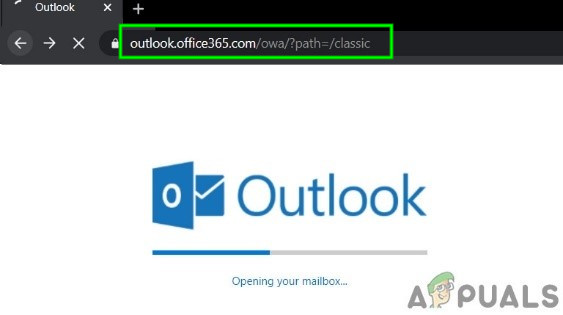
பழைய அவுட்லுக் வலை பயன்பாட்டு இடைமுகம்
- இப்போது திறந்த இணைப்புகளுடன் செய்தி. இந்த இணைப்புகளை நீங்கள் பதிவிறக்க முடியுமா என்று சரிபார்க்கவும்.
4. அவுட்லுக் வலை பயன்பாட்டின் ஒளி பதிப்பைப் பயன்படுத்தவும்
பழைய வலை உலாவிகள், குறைந்த அலைவரிசை இணைப்புகள் மற்றும் அணுகல் தேவைகளுக்காக மைக்ரோசாப்ட் அவுட்லுக் வலை பயன்பாட்டின் ஒளி பதிப்பை உருவாக்கியது. நிலையான அவுட்லுக் வலை பயன்பாட்டில் நீங்கள் இணைப்புகளைப் பதிவிறக்க முடியாவிட்டால், ஒளி பதிப்பைப் பயன்படுத்துவது சிக்கலை தீர்க்கக்கூடும்.
- கிளிக் செய்க அமைப்புகள் (மேல் வலது மூலையில் கியர்) பின்னர் கிளிக் செய்யவும் அஞ்சல்
- பின்னர் சொடுக்கவும் பொது பின்னர் கிளிக் செய்யவும் செக்மார்க் on “அவுட்லுக் வலை பயன்பாட்டின் ஒளி பதிப்பைப் பயன்படுத்தவும்”.
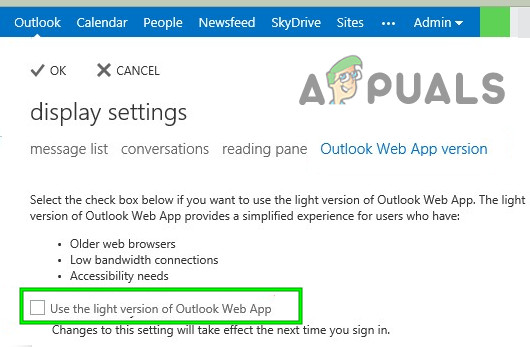
அவுட்லுக் வலை பயன்பாட்டின் ஒளி பதிப்பைப் பயன்படுத்தவும்
- இப்போது கணக்கிலிருந்து வெளியேறி, பின்னர் OWA ஒளி பதிப்பை உள்ளிட மீண்டும் உள்நுழைக.
- இப்போது இணைப்புகளுடன் செய்தியைத் திறந்து எந்த இணைப்புகளையும் பதிவிறக்க முயற்சிக்கவும்.
மாற்றாக, நீங்கள் பார்வையிடலாம் அவுட்லுக் வலை பயன்பாட்டு ஒளி பதிப்பு பக்கம் இணைப்புகளை இப்போது பதிவிறக்க முடியுமா என்று சோதிக்க.
5. கோப்பு நீட்டிப்புகளுடன் மாற்றங்கள்
பயனர்களை அவுட்லுக் வலை பயன்பாட்டை முன்னிருப்பாக பாதுகாக்க தொகுதிகள் கோப்பு பெயர் நீட்டிப்புகளை இணைப்புகளாகப் பின்தொடர்கிறது
.vsmacros, .msh2xml, .msh1xml, .ps2xml, .ps1xml, .mshxml. , .vsw, .vst, .vss, .vbs, .vbe, .url, .tmp, .shs, .shb, .sct, .scr, .scf, .reg, .pst, .ps2, .ps1 ,. prg, .prf, .plg, .pif, .pcd, .ops, .mst, .msp, .msi, .msh, .msc, .mht, .mdz, .mdw, .mdt, .mde, .mdb, .mda, .maw, .mav, .mau, .mat, .mas, .mar, .maq, .mam, .mag, .maf, .mad, .lnk, .ksh, .jse, .its, .isp , .ins, .inf, .htc, .hta, .hlp, .fxp, .exe, .der, .csh, .crt, .cpl, .com, .cmd, .chm, .cer, .bat ,. bas, .asx, .asp, .app, .adp, .ade, .ws, .vb, .js
இந்த கோப்பு பெயர் நீட்டிப்புகளில் ஏதேனும் ஒன்றை நீங்கள் பதிவிறக்க முயற்சிக்கிறீர்கள் என்றால், அவுட்லுக் வலை பயன்பாடு இந்த இணைப்புகளை அதன் இயல்புநிலை உள்ளமைவில் பதிவிறக்க அனுமதிக்காது.
அவுட்லுக் வலை பயன்பாடு உள்நாட்டில் பயன்படுத்தப்பட்டால், நீங்கள் சேர்க்க விரும்பும் கோப்பு வகைகளைச் சேர்க்கவும் விலக்கவும் அவுட்லுக் வலை பயன்பாட்டு அஞ்சல் பெட்டி கொள்கையை மாற்றுதல் (உங்கள் நிறுவனத்தின் தகவல் தொழில்நுட்ப நிர்வாகியைத் தொடர்பு கொள்ளுங்கள்). முன்னிருப்பாக தடுக்கப்பட்ட கோப்பு வகைகளைச் சேர்க்க அவுட்லுக் வலை பயன்பாட்டு அஞ்சல் பெட்டி கொள்கையை மாற்றுவதன் மூலம், உங்கள் கணினியை மேலும் உருவாக்கலாம் என்பதை அறிந்து கொள்ளுங்கள் பாதிக்கப்படக்கூடிய பாதுகாப்பு அச்சுறுத்தல்களுக்கு.
இந்த இணைப்புகளைப் பதிவிறக்குவதற்கான பணிகள் உள்ளன.
- நீங்கள் அனுப்புநரிடம் கேட்கலாம் நீட்டிப்பு பெயரை மாற்றவும் அனுமதிக்கப்பட்டவற்றுக்கு மற்றும் நீங்கள் கோப்பை பதிவிறக்கம் செய்தவுடன் அதன் நீட்டிப்பை அசல் ஒன்றை மாற்றவும்.
- நீங்கள் அனுப்புநரிடம் கேட்கலாம் இணைப்புகளை ஜிப் செய்யவும் ஒருமுறை பதிவிறக்கம் செய்யப்பட்டது unzip இணைப்புகள்.
- ஆனால் அனுப்புநரிடம் நீங்கள் கேட்க முடியாவிட்டால் நீங்கள் வேண்டும் முன்னோக்கி இந்த இணைப்புகள் மற்றொரு மின்னஞ்சல் கணக்கு அந்தக் கணக்கின் மூலம் அத்தகைய கட்டுப்பாடுகள் மற்றும் பதிவிறக்க இணைப்புகள் எதுவும் இல்லை.
6. தனியார் உலாவலைப் பயன்படுத்துங்கள்
பயனரின் பழைய தரவு, உள்நுழைவு நற்சான்றிதழ்கள் அல்லது கணினியில் சேமிக்கப்பட்ட குக்கீகள் காரணமாக அவுட்லுக் வலை பயன்பாட்டால் இணைப்புகளைப் பதிவிறக்க முடியாது. இந்தத் தரவைப் பயன்படுத்தாமல் உலாவியைப் பயன்படுத்த உலாவிகளில் உள்ளக உலாவல் அல்லது மறைநிலை பயன்முறை போன்ற உள்ளமைக்கப்பட்ட செயல்பாடு உள்ளது. எனவே, தனிப்பட்ட உலாவலைப் பயன்படுத்துவது சிக்கலை தீர்க்கக்கூடும்.
- பயன்படுத்தவும் தனியார் உலாவுதல் / மறைநிலை முறை .
- திற அவுட்லுக் வலை பயன்பாடு பின்னர் செய்தி இணைப்புகளுடன்.
இப்போது நீங்கள் வெற்றிகரமாக பதிவிறக்கம் செய்ய முடியுமா என்று பார்க்க எந்த இணைப்புகளையும் பதிவிறக்க முயற்சிக்கவும். இணைப்புகளை வெற்றிகரமாக பதிவிறக்கம் செய்ய முடிந்தால் தெளிவான கேச் பின்னர் OWA ஐ சாதாரண பயன்முறையில் பயன்படுத்தவும்.
7. வேறுபட்ட உலாவியைப் பயன்படுத்தவும்
அவுட்லுக் வலை பயன்பாட்டால் ஒரு குறிப்பிட்ட உலாவியுடன் இணைப்புகளைப் பதிவிறக்க முடியாவிட்டால், அது அவுட்லுக் வலை அணுகல் சிக்கலாக இருக்காது, ஆனால் அந்த குறிப்பிட்ட உலாவியில் சிக்கல் இருக்கலாம். கூகிள் குரோம் அவுட்லுக் வலை பயன்பாட்டில் சிக்கல்களைக் கொண்டிருப்பதாக அறியப்படுகிறது, எனவே, அவுட்லுக் வலை பயன்பாட்டை அணுக மற்றொரு உலாவியைப் பயன்படுத்துவது இணைப்புகளைப் பதிவிறக்க உங்களை அனுமதிக்கும். இன்டர்நெட் எக்ஸ்ப்ளோரர் அல்லது மைக்ரோசாஃப்ட் எட்ஜ் பயன்படுத்தவும்.
- தொடங்க மற்ற உலாவி ( இன்டர்நெட் எக்ஸ்ப்ளோரர் அல்லது மைக்ரோசாஃப்ட் எட்ஜ் பரிந்துரைக்கப்படுகிறது).
- திற அவுட்லுக் வலை பயன்பாடு பின்னர் செய்தி இணைப்புகளுடன்.
இப்போது நீங்கள் இணைப்புகளைப் பதிவிறக்க முடியுமா என்று பாருங்கள்.
8. அனுப்புநரை அனுமதி பட்டியலில் சேர்க்கவும்
அவுட்லுக் வலை பயன்பாடு சந்தேகத்திற்கிடமான அனுப்புநர்களிடமிருந்து உள்ளடக்கத்தைத் தடுக்க உள்ளமைக்கப்பட்ட செயல்பாட்டைக் கொண்டுள்ளது, மேலும் அவுட்லுக்கால் சந்தேகத்திற்கிடமானதாகக் குறிக்கப்பட்ட பயனரிடமிருந்து ஒரு இணைப்பை பதிவிறக்க முயற்சிக்கிறீர்கள் என்றால், அந்த பயனரால் அனுப்பப்பட்ட இணைப்புகளை நீங்கள் பதிவிறக்க முடியாது. அந்த பயனரை அனுமதிப்பட்டியலில் சேர்ப்பது சிக்கலைத் தீர்க்கக்கூடும் (எச்சரிக்கை: அவுட்லுக்கால் சந்தேகத்திற்கிடமானதாகக் குறிக்கப்பட்ட ஒருவரை அனுமதிப்பட்டியலில் ஒரு பயனரைச் சேர்க்கும்போது கவனமாக இருங்கள், ஏனெனில் இது உங்கள் கணினி அச்சுறுத்தல்களுக்கு மிகவும் பாதிக்கப்படக்கூடியது).
- திற அவுட்லுக் வலை பயன்பாடு
- கிளிக் செய்யவும் கியர் ஐகான்
- தேர்ந்தெடு விருப்பங்கள்
- கிளிக் செய்யவும் வடிப்பான்கள் மற்றும் அறிக்கையிடல்
- கீழே உருட்டி தேர்ந்தெடுக்கவும் நல்ல நற்பெயர்களைக் கொண்ட அனுப்புநர்களுக்கான இணைப்புகள், படங்கள் மற்றும் இணைப்புகளைக் காட்டு (கீழ் அறியப்படாத அனுப்புநர்களிடமிருந்து உள்ளடக்கத்தைத் தடு ).
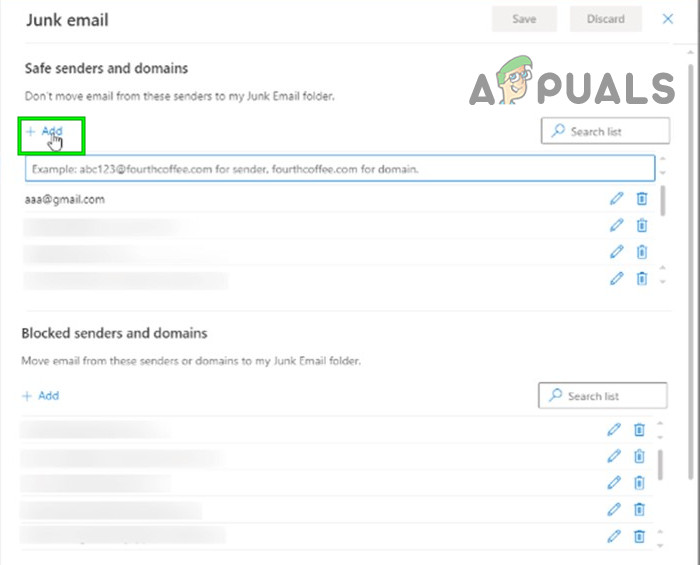
அனுப்பியவரை அனுமதிப்பட்டியலில் சேர்க்கவும்
- சேமி மாற்றங்கள்
- திற அவுட்லுக் வலை பயன்பாடு பின்னர் திறக்க செய்தி இணைப்புகளுடன்.
இந்த இணைப்புகளை வெற்றிகரமாக பதிவிறக்கம் செய்ய முடியுமா என்பதைப் பார்க்க இப்போது இணைப்புகளைப் பதிவிறக்க முயற்சிக்கவும்.
9. உலாவியின் துணை நிரல்களை முடக்கு
நவீன வலை உலாவிகள் 3 ஐ ஆதரிக்கின்றனrdபுதிய அம்சங்களையும் செயல்பாடுகளையும் சேர்க்க -பார்ட்டி துணை நிரல்கள் / நீட்டிப்புகள். பொருந்தாத துணை நிரல்கள் / நீட்டிப்புகள் அவுட்லுக் வலை பயன்பாட்டின் செயல்பாட்டை உடைக்கக்கூடும், மேலும் அவுட்லுக் வலை பயன்பாட்டால் இணைப்புகளைப் பதிவிறக்க முடியாது. ஆட் பிளாக் என்பது அவுட்லுக் வலை பயன்பாட்டுடன் பொருந்தக்கூடிய சிக்கல்களைக் கொண்ட ஒரு அறியப்பட்ட துணை நிரலாகும். அவ்வாறான நிலையில், இணைய உலாவியின் பொருந்தாத துணை நிரல்களை நீக்குவது சிக்கலை தீர்க்கக்கூடும். உங்கள் உலாவி குறிப்பிட்ட துணை நிரல்களை அகற்ற, உங்கள் உலாவிக்கு குறிப்பிட்ட வழிமுறைகளைப் பின்பற்றவும், எடுத்துக்காட்டு நோக்கங்களுக்காக நாங்கள் Chrome ஐப் பயன்படுத்துவோம்.
- உங்கள் கணினியில், திறக்கவும் Chrome .
- மேல் வலது மூலையில், மூன்று புள்ளிகளைக் கிளிக் செய்க ( ஹாம்பர்கர் பட்டி) காட்டப்படும் மெனுவைக் காட்டிலும் கிளிக் செய்க இன்னும் கருவிகள் பின்னர் காண்பிக்கப்படும் துணை மெனுவில் சொடுக்கவும் நீட்டிப்புகள் .
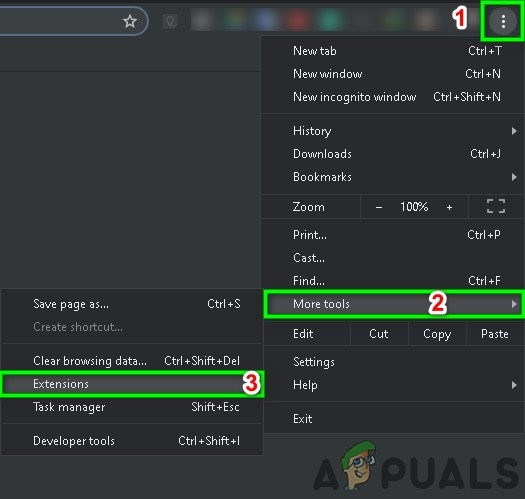
Chrome நீட்டிப்பு மெனுவைத் திறக்கவும்
- க்குச் செல்லுங்கள் நீட்டிப்பு நீங்கள் அகற்ற விரும்புகிறீர்கள், பெட்டியின் அடிப்பகுதியில் கிளிக் செய்க அகற்று .
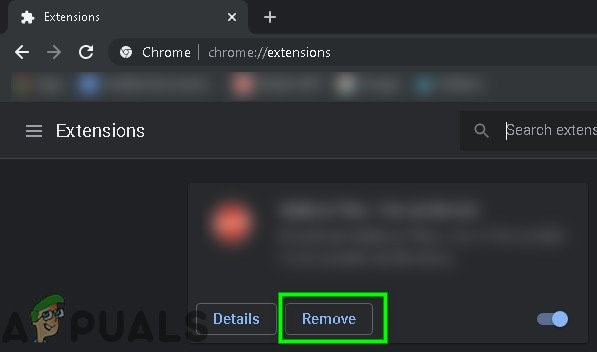
நீட்டிப்பு பெயரின் கீழ் அகற்று என்பதைக் கிளிக் செய்க
- கிளிக் செய்வதன் மூலம் உறுதிப்படுத்தவும் அகற்று .
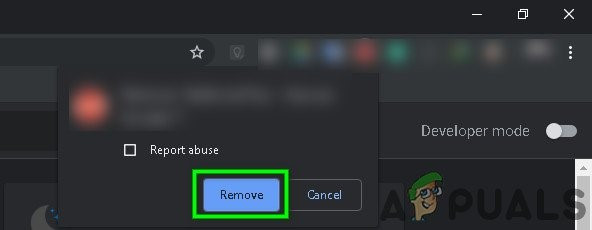
நீட்டிப்பை அகற்ற உறுதிப்படுத்தவும்
நீங்கள் Chrome ஐ விட வேறு ஒன்றைப் பயன்படுத்துகிறீர்கள் என்றால் உங்கள் உலாவி தொடர்பான படிகளைப் பின்பற்ற வேண்டும்.
பொருந்தாத துணை நிரல்கள் / நீட்டிப்புகளை அகற்றிய பிறகு, நீங்கள் இணைப்புகளைப் பதிவிறக்க முடியுமா என்று சரிபார்க்கவும்.
10. வைரஸ் தடுப்பு மற்றும் ஃபயர்வாலை முடக்கு
வைரஸ் தடுப்பு மற்றும் ஃபயர்வால் உங்கள் கணினியை அச்சுறுத்தல்களிலிருந்து பாதுகாக்க உதவுகின்றன, ஆனால் சில நேரங்களில் அவை உண்மையான மென்பொருளின் முறையான செயல்பாட்டில் இடையூறுகளை உருவாக்குகின்றன. அவுட்லுக் வலை பயன்பாட்டால் இணைப்புகளைப் பதிவிறக்க முடியாது என்பதற்கான காரணம் இதுவாக இருக்கலாம், அந்த விஷயத்தில், வைரஸ் எதிர்ப்பு மற்றும் ஃபயர்வாலை முடக்குவது சிக்கலை தீர்க்கக்கூடும்.
- முடக்கு வைரஸ் எதிர்ப்பு .
- முடக்கு ஃபயர்வால் .
- இப்போது அவுட்லுக் வலை பயன்பாட்டை அணுகவும்.
வைரஸ் எதிர்ப்பு / ஃபயர்வாலை நீங்கள் முடக்கும்போது, உங்கள் கணினி வெளிப்புற அச்சுறுத்தல்களுக்கு மிகவும் பாதிக்கப்படக்கூடியது என்பதை தயவுசெய்து எச்சரிக்கவும்.
இணைப்புகளை வெற்றிகரமாக பதிவிறக்கம் செய்ய முடியுமா என்பதைப் பார்க்க இப்போது இணைப்புகளைப் பதிவிறக்க முயற்சிக்கவும். பின்னர், வைரஸ் எதிர்ப்பு மற்றும் ஃபயர்வாலை இயக்க மறக்க வேண்டாம். இணைப்புகளை நீங்கள் பதிவிறக்கம் செய்ய முடிந்தால், அவுட்லுக் வலை பயன்பாட்டின் மூலம் தொடர்பு கொள்ள அனுமதிக்க வைரஸ் எதிர்ப்பு மற்றும் ஃபயர்வாலில் விதிவிலக்குகள் செய்யுங்கள்.
11. மற்றொரு பிணையத்திற்கு மாறவும்
விஷயங்களை கட்டுப்பாட்டில் வைத்திருக்கவும் சரிபார்க்கவும் ISP க்கள் வெவ்வேறு நெறிமுறைகளையும் தொழில்நுட்பங்களையும் பயன்படுத்துகின்றன, மேலும் இந்த வரிசைப்படுத்தல் சிக்கலை விவாதத்தில் ஏற்படுத்தியிருக்கலாம். மற்றொரு நெட்வொர்க்கைப் பயன்படுத்துவது சிக்கலை தீர்க்கக்கூடும்.
- இணைக்கவும் மற்றொரு பிணையத்திற்கு. உங்கள் மொபைல் ஹாட்ஸ்பாட்டைப் பயன்படுத்தலாம்.
- இப்போது அவுட்லுக் வலை பயன்பாட்டை அணுகவும், பின்னர் திறக்கவும் செய்தி இணைப்புகளுடன்.
இணைப்புகளை வெற்றிகரமாக பதிவிறக்கம் செய்ய முடியுமா என்பதைப் பார்க்க இப்போது பதிவிறக்க முயற்சிக்கவும். நீங்கள் பிற நெட்வொர்க்குகள் அல்லது மொபைல் ஹாட்ஸ்பாட்களைப் பயன்படுத்த முடியாவிட்டால், சிக்கல் நெட்வொர்க் தொடர்பானதா இல்லையா என்பதைச் சரிபார்க்க நீங்கள் ஒரு VPN ஐப் பயன்படுத்தலாம் (ஆனால் அவுட்லுக் வலை பயன்பாட்டுடன் VPN ஐப் பயன்படுத்த பரிந்துரைக்கப்படவில்லை).
12. Chrome இன் பாதுகாப்பான உலாவல் அம்சத்தை முடக்கு
Chrome ஆனது சில வலைத்தளங்களைத் தடுக்கும் ஒரு உள்ளமைக்கப்பட்ட அம்சத்தைக் கொண்டுள்ளது, மேலும் அது அவுட்லுக் வலை பயன்பாட்டை அந்த வகையில் தவறாக வைத்திருந்தால், அவுட்லுக் வலை பயன்பாட்டால் இணைப்புகளைப் பதிவிறக்க முடியாது. அந்த அமைப்புகளை முடக்குவது சிக்கலை தீர்க்கக்கூடும்
- திற கூகிள் குரோம்
- தேடல் பட்டியில்
chrome: // அமைப்புகள் /
- பின்னர் கிளிக் செய்யவும் ஒத்திசைவு மற்றும் Google சேவைகள்
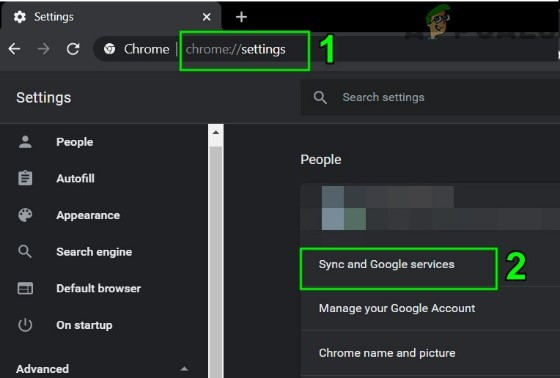
Chrome அமைப்புகளில் ஒத்திசைவு மற்றும் Google சேவைகளைக் கிளிக் செய்க
- கண்டுபிடி பாதுகாப்பான உலாவுதல் (ஆபத்தான தளங்களிலிருந்து பாதுகாக்கிறது)
- அதை நிலைமாற்று ஆஃப்
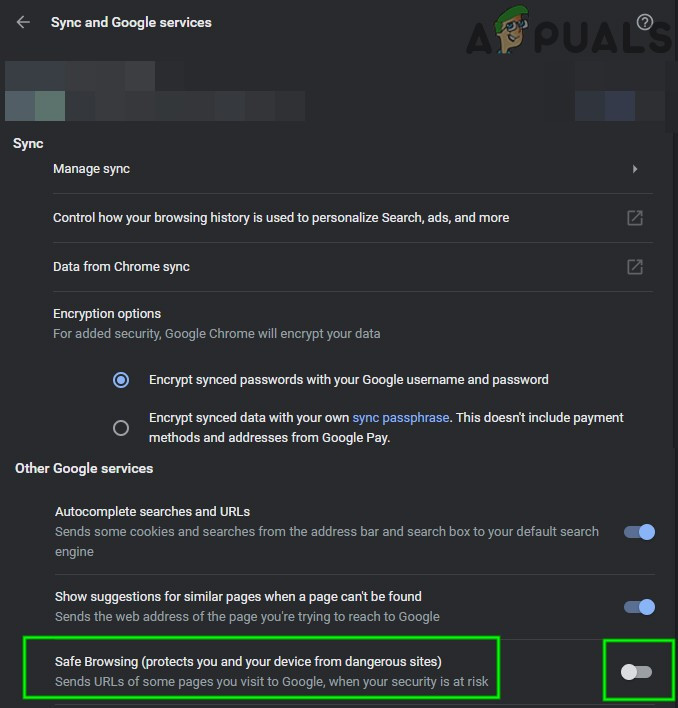
Chrome இல் பாதுகாப்பான உலாவலை முடக்கு
இப்போது அவுட்லுக் வலை பயன்பாட்டை அணுகி, அவற்றை வெற்றிகரமாக பதிவிறக்கம் செய்ய முடியுமா என்பதைப் பார்க்க இணைப்புகளைப் பதிவிறக்க முயற்சிக்கவும்.
13. தொழிற்சாலை இயல்புநிலைகளுக்கு Chrome ஐ மீட்டமைக்கவும்
தவறான உலாவி உள்ளமைவு “அவுட்லுக் வலை பயன்பாட்டால் இணைப்புகளைப் பதிவிறக்க முடியாது”. இந்த பிழை Google Chrome கொடி உள்ளமைவு அல்லது அதற்கு ஒத்ததாக இருக்கலாம். அவ்வாறான நிலையில், Google Chrome ஐ அதன் தொழிற்சாலை இயல்புநிலைகளுக்கு மீட்டமைப்பது சிக்கலை தீர்க்கக்கூடும். ஆனால் இது Chrome இல் சேமிக்கப்பட்ட அனைத்து பயனர் தரவையும் நீக்கும் என்பதை நினைவில் கொள்ளுங்கள்.
- தொடங்க கூகிள் குரோம் .
- மேல் வலது மூலையில், கிளிக் செய்யவும் ஹாம்பர்கர் மெனு (3-புள்ளிகள்).
- பட்டியலிலிருந்து, தேர்ந்தெடுக்கவும் அமைப்புகள் .
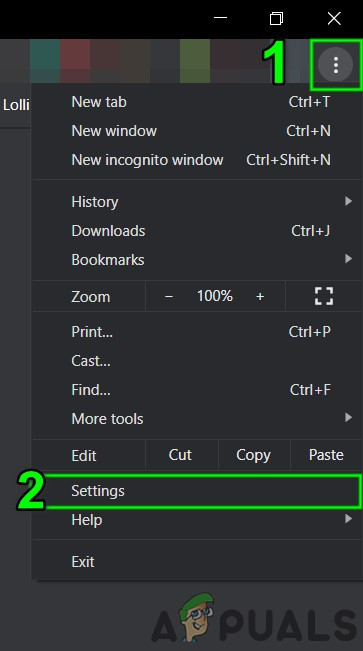
Chrome இல் அமைப்புகளைத் திறக்கவும்
- கீழே உருட்டி கிளிக் செய்யவும் மேம்படுத்தபட்ட .
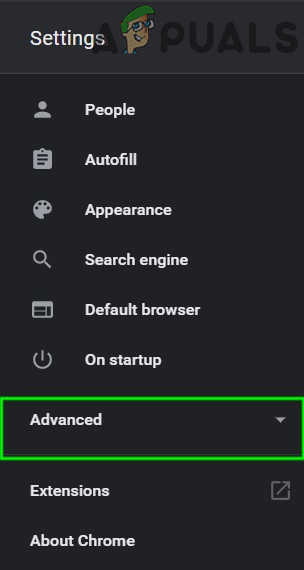
Chrome அமைப்புகளில் மேம்பட்டதைக் கிளிக் செய்க
- பின்னர், மீண்டும், நீங்கள் கண்டுபிடிக்கும் வரை கீழே உருட்டவும் மீட்டமைத்து சுத்தம் செய்யுங்கள் .
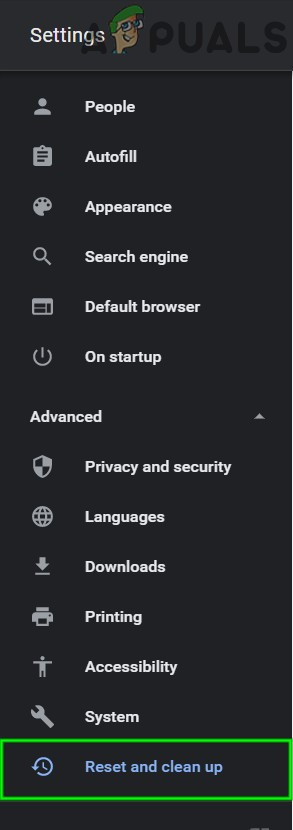
Chrome மேம்பட்ட அமைப்புகளில் மீட்டமை என்பதைக் கிளிக் செய்து சுத்தம் செய்க
- கிளிக் செய்யவும் அமைப்புகளை மீட்டமை அவற்றின் அசல் இயல்புநிலைகளுக்கு
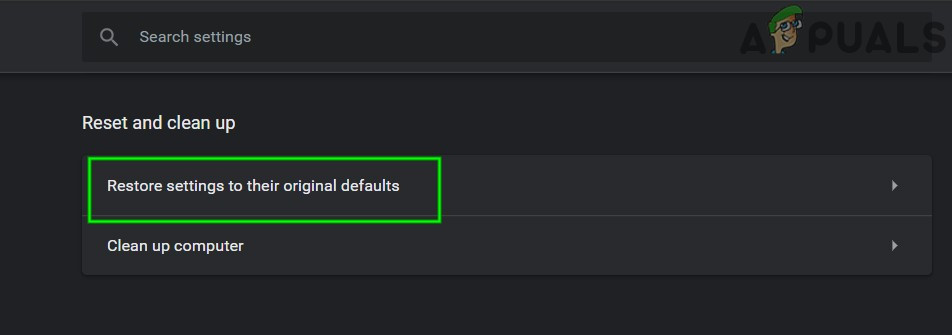
அமைப்புகளை அவற்றின் அசல் இயல்புநிலைகளுக்கு மீட்டமை என்பதைக் கிளிக் செய்க
- பின்னர் கிளிக் செய்யவும் அமைப்புகளை மீட்டமை .
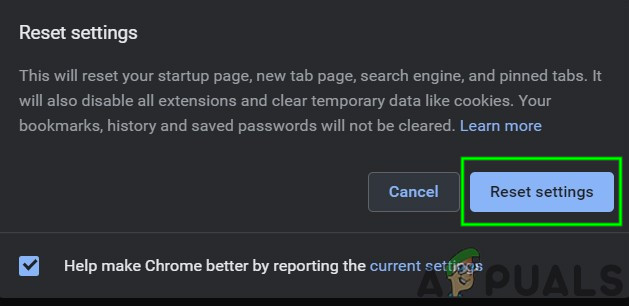
அமைப்புகளை மீட்டமை என்பதை உறுதிப்படுத்தவும்
- அது முடிவடையும் வரை காத்திருங்கள். Google Chrome மீண்டும் தொடங்கும்.
- அவுட்லுக் வலை பயன்பாட்டைத் திறந்து, பின்னர் இணைப்புகளுடன் செய்தியைத் திறக்கவும்.
இந்த இணைப்புகளை வெற்றிகரமாக பதிவிறக்கம் செய்ய முடியுமா என்பதைப் பார்க்க இப்போது இணைப்புகளைப் பதிவிறக்க முயற்சிக்கவும்.
14. பதிவேட்டில் SSL பதிவிறக்க விருப்பத்தை மாற்றவும்
சில நேரங்களில் உங்கள் உலாவிகள் குறிப்பாக இன்டர்நெட் எக்ஸ்ப்ளோரர் HTTPS / SSL வழியாக கோப்புகளைப் பதிவிறக்கலாம். அவ்வாறான நிலையில், பதிவேட்டில் விதிவிலக்கு சேர்ப்பது சிக்கலை தீர்க்கக்கூடும்.
எச்சரிக்கை : பதிவேட்டில் மாற்றங்களைச் செய்வதற்கு நிபுணத்துவம் மற்றும் தீவிர எச்சரிக்கை தேவை. எந்தவொரு தவறும் முழு OS ஐ சிதைக்கக்கூடும் என்பதால் கீழே உள்ள அறிவுறுத்தலைப் போலவே செய்யுமாறு நாங்கள் பரிந்துரைக்கிறோம்.
- அச்சகம் விண்டோஸ் பொத்தானை அழுத்தி “ பதிவேட்டில் ஆசிரியர் ”மற்றும் அதன் விளைவாக, வலது கிளிக் ஆன் பதிவேட்டில் ஆசிரியர் பின்னர் “ நிர்வாகியாக செயல்படுங்கள் '
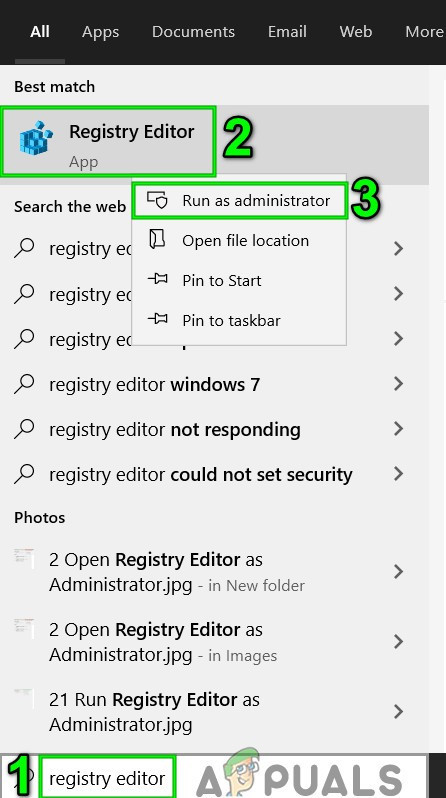
நிர்வாகியாக பதிவாளர் திருத்தியைத் திறக்கவும்
- பின்வரும் பதிவக விசையை கண்டுபிடி (தற்போதைய பயனருக்கு அமைப்பைச் சேர்ப்பதற்கு):
HKEY_CURRENT_USER சாஃப்ட்வேர் மைக்ரோசாப்ட் விண்டோஸ் கரண்ட்வெர்ஷன் இணைய அமைப்புகள்
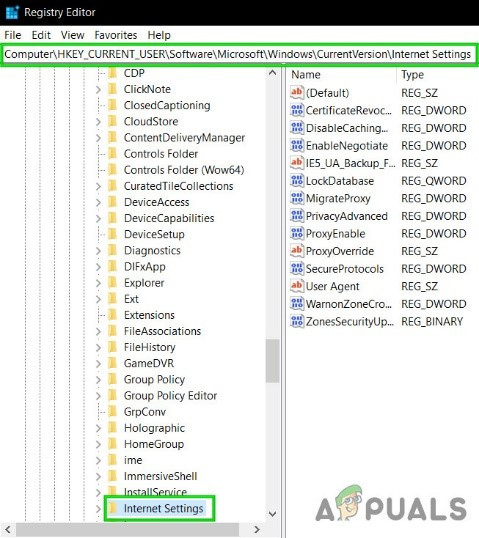
தொடர்புடைய பதிவு உள்ளீட்டைத் திறக்கவும்
- அதன் மேல் தொகு மெனு, கிளிக் செய்யவும் புதியது பின்னர் Dword (32-bit) மதிப்பைக் கிளிக் செய்க.
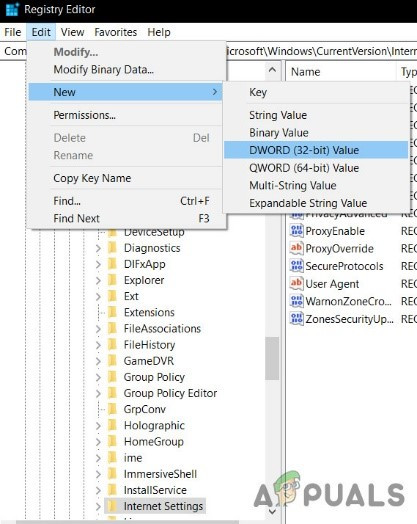
Dword (32-பிட்) புதிய மதிப்பைச் சேர்க்கவும்
- இப்போது பின்வரும் மதிப்பைச் சேர்க்கவும்:
'BypassSSLNoCacheCheck' = சொல்: 00000001
- வெளியேறு பதிவேட்டில் ஆசிரியர்.
- கணினியில் அமைப்புகளைச் சேர்க்க விரும்பினால், பின்வரும் பதிவேட்டில் விசையைக் கண்டறியவும்:
HKEY_LOCAL_MACHINE மென்பொருள் மைக்ரோசாப்ட் விண்டோஸ் கரண்ட்வெர்ஷன் இணைய அமைப்புகள்
படி 3 ஐ மீண்டும் செய்து பதிவேட்டில் இருந்து வெளியேறி கணினியை மறுதொடக்கம் செய்யுங்கள்.
அவுட்லுக் வலை பயன்பாட்டில் இணைப்புகளை பதிவிறக்கம் செய்யலாம் என்று நம்புகிறோம். புதிய உதவிக்குறிப்புகள் மற்றும் தந்திரங்களுக்கு எங்களை தொடர்ந்து பார்வையிடவும்.
8 நிமிடங்கள் படித்தது